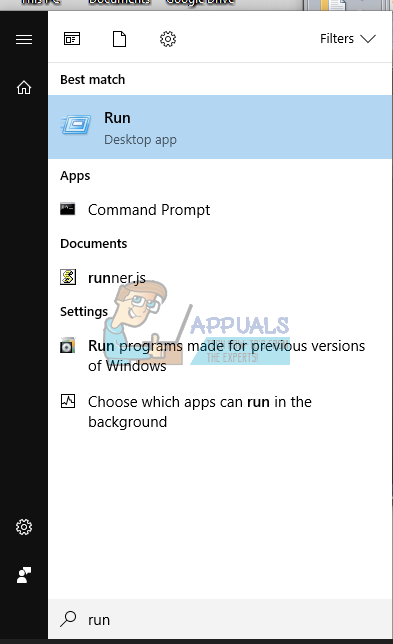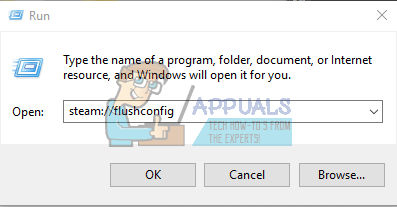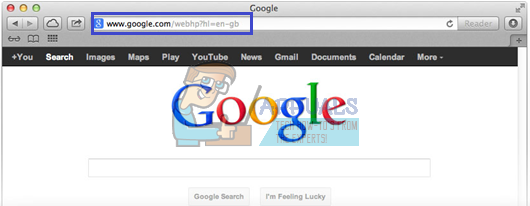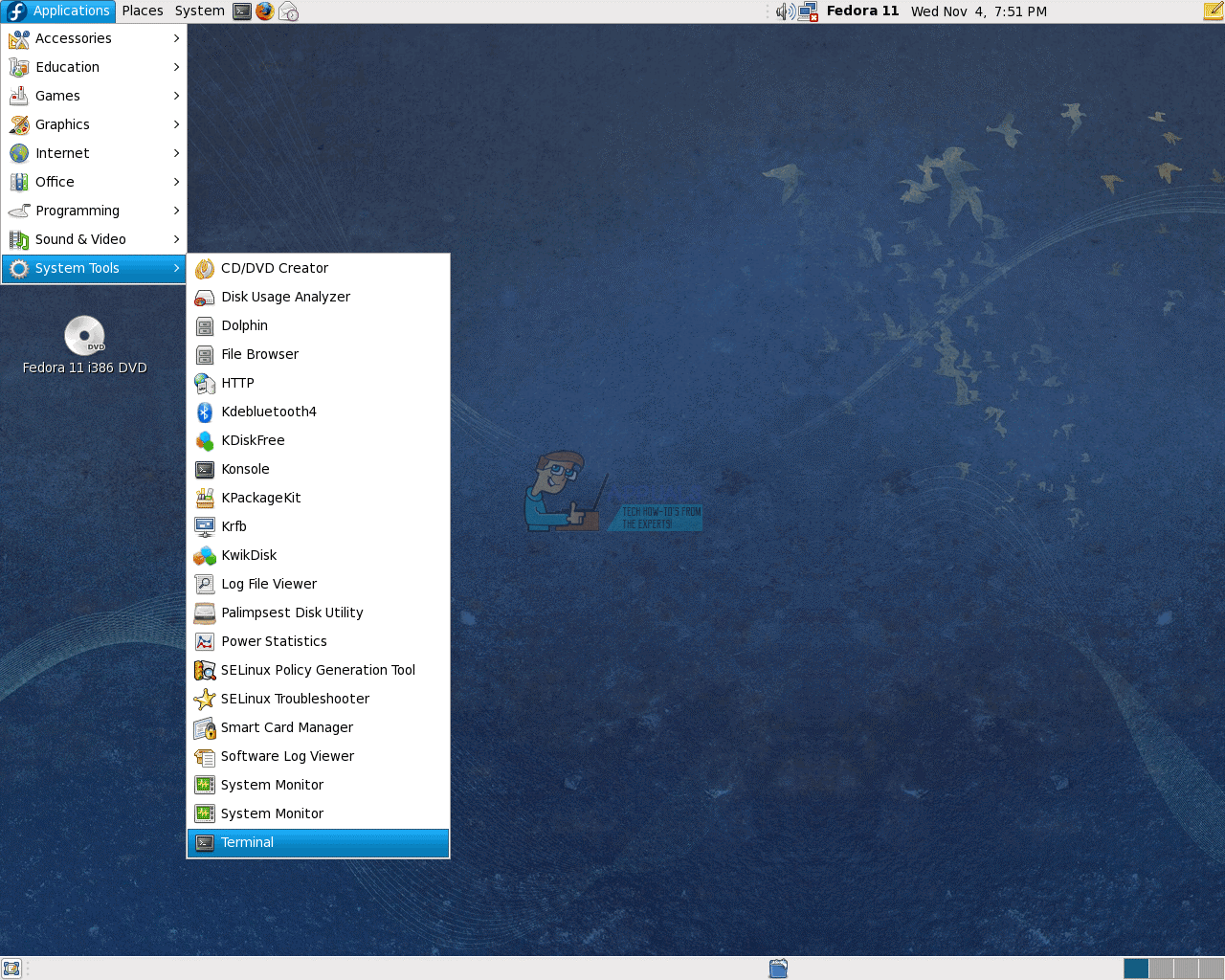Perintah 'steam: // flushconfig' seharusnya menyelesaikan banyak masalah yang dialami pengguna Steam semasa menggunakan perisian ini. Ciri ini akan 'menyegarkan' fail inti Steam dan mengembalikannya ke keadaan semula tanpa mempengaruhi akaun Steam anda atau permainan dan fail permainan yang telah anda kaitkan dengannya. Sebelum mencuba kaedah ini, cuba mulakan semula Steam dan sahkan fail cache jika anda bergelut dengan permainan tertentu. Sekiranya tidak ada yang membantu, kaedah ini terbukti berkesan.
Beberapa pengguna bahkan menghadapi masalah menggunakan perintah itu kerana mereka melaporkan bagaimana permainan mereka hilang dari perpustakaan Steam. Ini bukan masalah besar dan kami akan menerangkan penyelesaiannya dalam artikel ini.
Sebilangan besar pengguna tidak pasti cara mengakses arahan ini, jadi mari kita memecahkannya.
Pengguna Windows
- Mulakan dengan keluar sepenuhnya dari Steam dengan mengklik Keluar di bawah tab Steam. Pastikan ia ditutup sepenuhnya dan tidak berjalan di latar belakang.

- Selepas itu, sama ada klik kekunci Windows (⊞) + R untuk membuka kotak dialog Jalankan atau ketik jalankan di kotak carian Menu Mula (Windows 10). Versi Windows yang lebih awal melaksanakan Run in Start Menu secara lalai.
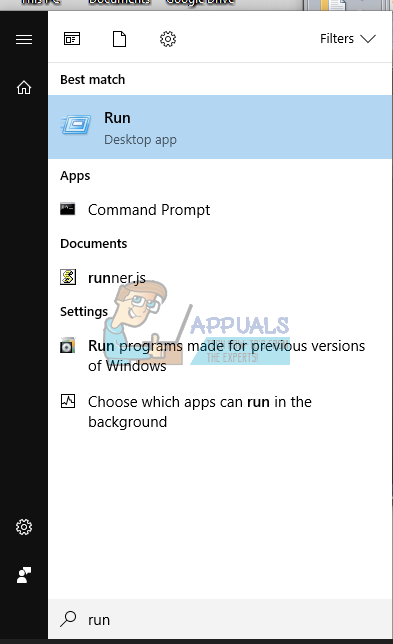
- Tuliskan arahan 'steam: // flushconfig' dan klik Enter. Setelah menunggu sebentar, mulakan semula PC Windows anda.
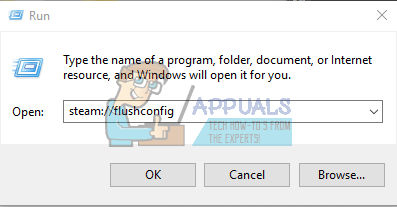
- Buka folder pemasangan Steam dan buka klien Steam dari sana. Penting untuk anda membuka Steam dengan ketat dari folder pemasangan.

Fail Steam anda harus disegarkan dan dikembalikan ke keadaan semula.
Pengguna Mac OS X
- Keluar Steam dengan cara yang sama seperti yang dinyatakan di atas
- Buka penyemak imbas Safari anda dan salin atau tuliskan teks yang sama 'steam: // flushconfig'. Tekan enter.
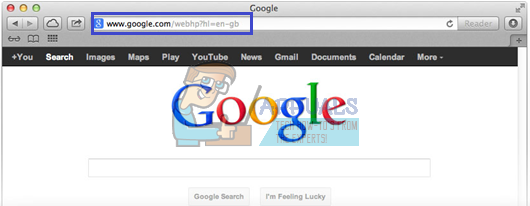
- Mulakan semula komputer Mac OS X anda dan buka klien Steam anda semasa boot. Fail Steam anda harus dimuat semula.
Pengguna Linux
- Buka Terminal.
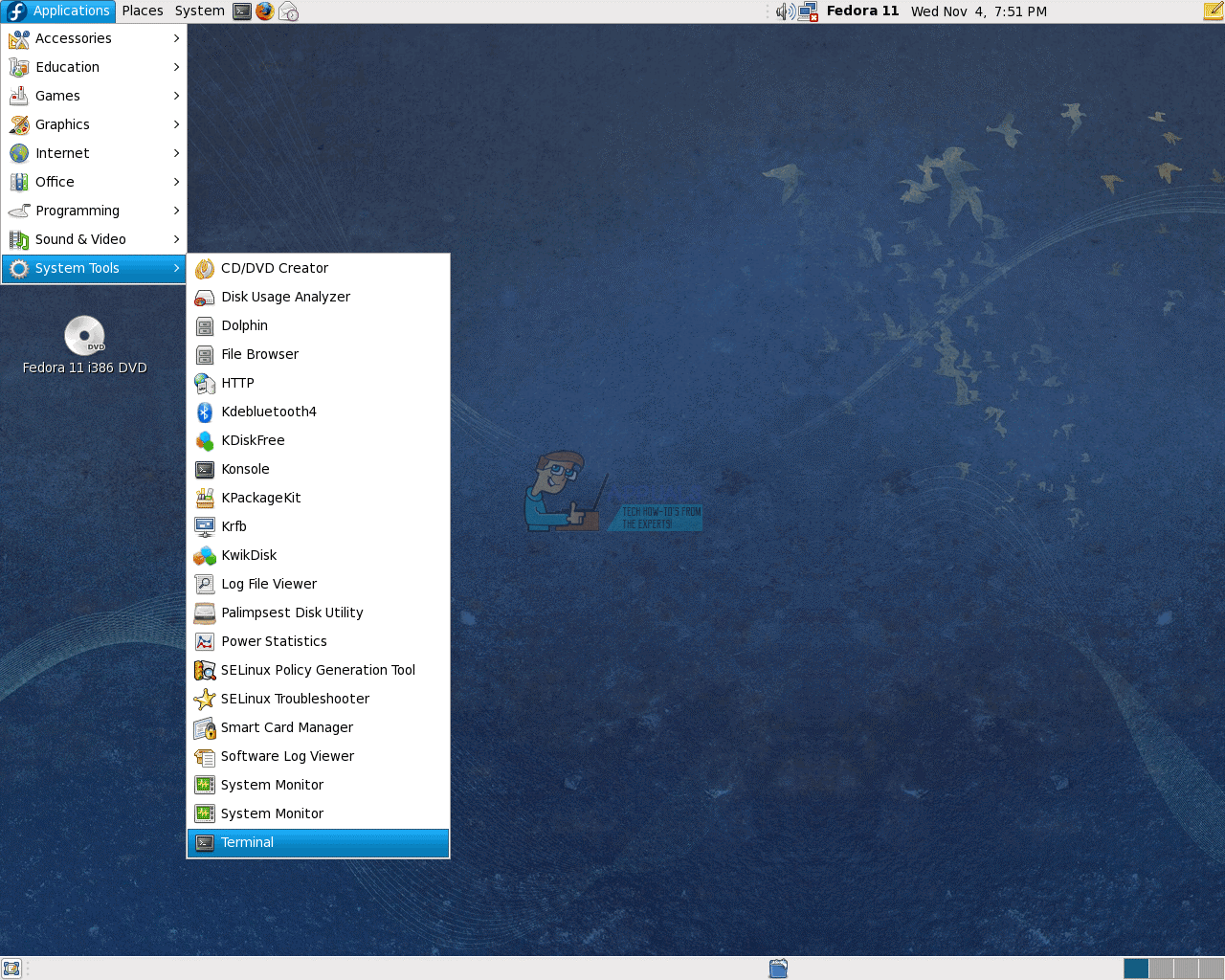
- Ketik atau salin teks di antara tanda petik “steam –reset”.
- Mesej akan muncul dengan mengatakan 'Memasang bootstrap /home/[username]/.steam/steam/bootstrap.tar.xz'. Ini bermaksud operasi telah berjaya.
- Mulakan semula PC Linux anda dan buka Steam.
TIP : Beberapa Mac OS X telah melaporkan bagaimana penyemak imbas Safari tidak membenarkan perintah ini dijalankan. Sekiranya anda mendapat mesej dari Safari yang mengatakan 'URL dengan jenis' steam: 'tidak disokong.', Buka tetingkap Rangkaian menggunakan kombinasi Command + K dan salin perintah yang sama di sana. Sekiranya operasi itu berjaya, ulangi langkah berikut.
Menyegarkan fail Steam akan membantu anda mengatasi pelbagai masalah dan kesukaran dengan klien Steam dan operasi ini tidak boleh mengganggu fail permainan atau akaun anda di Steam.
Permainan Hilang dari Masalah Perpustakaan Steam
Perintah ini seolah-olah menimbulkan masalah tambahan bagi orang-orang tertentu yang kehilangan beberapa permainan di perpustakaan Steam mereka setelah menjalankan fungsinya. Fail permainan masih ada dan permainan dapat dilihat dalam senarai program yang dipasang tetapi Steam tidak mengenalinya di perpustakaan dan mereka memerlukan fail permainan dimuat turun semula.

Permainan ini dipaparkan di perpustakaan tetapi Steam tidak mengenali fail utamanya
Penyelesaian sebenar untuk masalah ini agak mudah. Semasa anda menjalankan perintah steam: // flushconfig, anda pada dasarnya menyegarkan Steam sepenuhnya dan pelanggan juga lupa folder mana yang anda gunakan sebagai perpustakaan Steam. Terdapat hanya satu pustaka permainan Steam stok dan biasanya terdapat di folder pemasangan Steam. Pengguna dapat menambahkan folder mereka sendiri di lokasi lain pada cakera atau yang lain tetapi arahannya membuatkan Steam melupakan lokasi-lokasi tersebut.
Tidak ada perubahan pada dasarnya kerana fail permainan masih utuh dan pembelian anda tidak terganggu dengan cara apa pun. Cara yang betul untuk memperbaikinya adalah dengan hanya klik Steam dan buka tetapan dari senarai drop-down. Selepas itu, buka Folder Perpustakaan Steam dari tab Muat turun dan pastikan untuk menambahkan setiap folder yang anda gunakan untuk memasang permainan. Steam secara automatik akan menyedari bahawa fail permainan masih ada dan anda seharusnya dapat bermain dengan segera.

Mengklik Folder Perpustakaan Steam membolehkan anda menguruskan folder di mana anda ingin menyimpan permainan anda
3 minit membaca